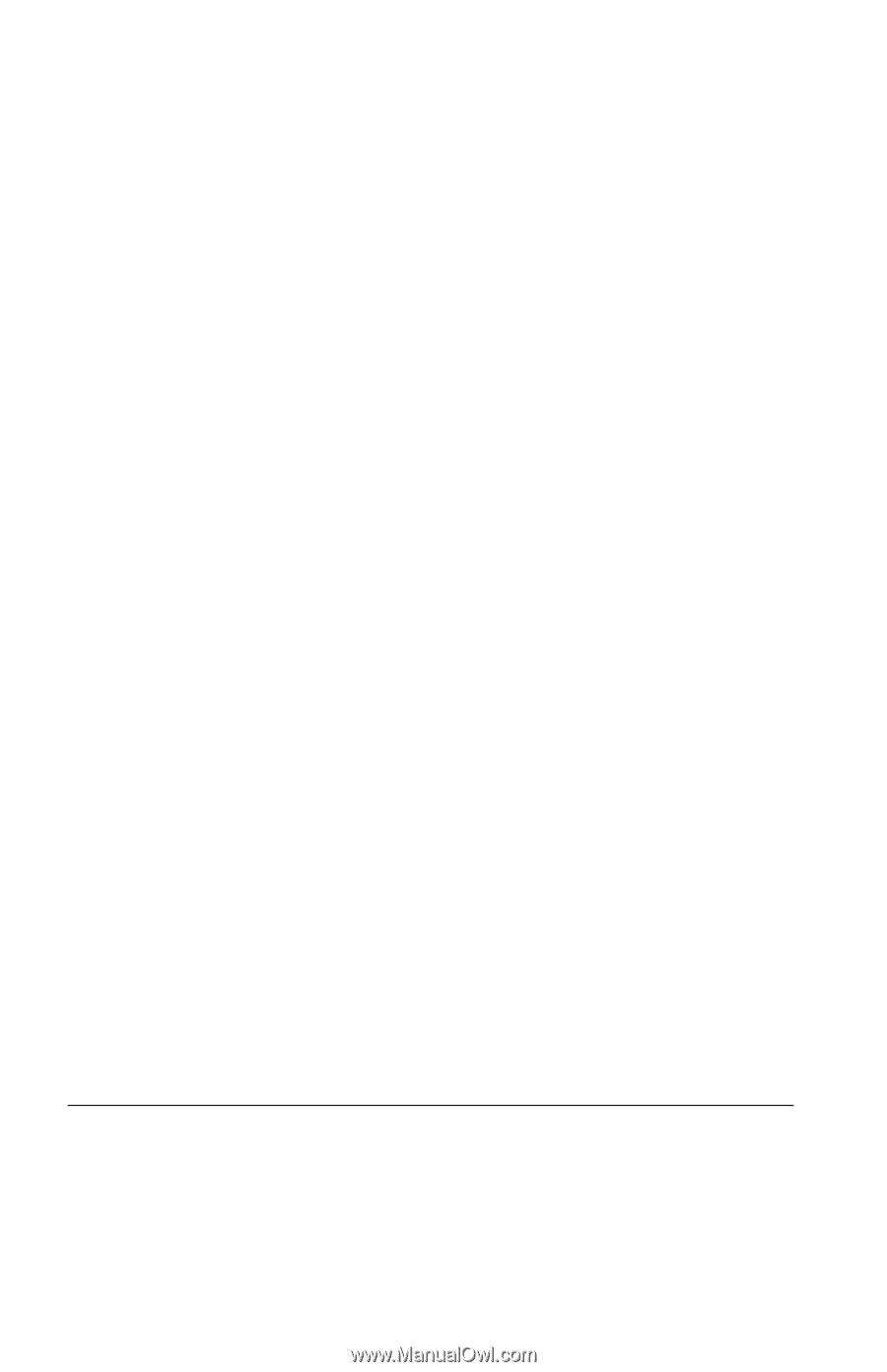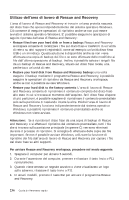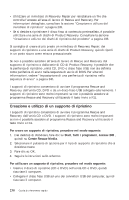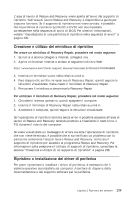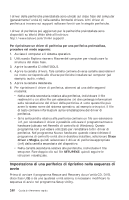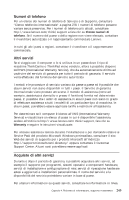Lenovo ThinkCentre E51 (English, French, German, Italian, Dutch) Multilingual - Page 310
Impostazione, periferica, ripristino, nella, sequenza, avvio, driver, preinstallata, procedere
 |
View all Lenovo ThinkCentre E51 manuals
Add to My Manuals
Save this manual to your list of manuals |
Page 310 highlights
I driver delle periferiche preinstallate sono ubicati sul disco fisso del computer (generalmente l'unità C) nella cartella ibmtools\drivers. Altri driver di periferica si trovano sui supporti software forniti con le singole periferiche. I driver di periferica più aggiornati per le periferiche preinstallate sono disponibili su World Wide Web all'indirizzo http://www.lenovo.com/think/support/. Per ripristinare un driver di periferica per una periferica preinstallata, procedere nel modo seguente: 1. Avviare il computer e il sistema operativo. 2. Utilizzando Esplora risorse o Risorse del computer per visualizzare la struttura del disco fisso. 3. Aprire la cartella C:\IBMTOOLS. 4. Aprire la cartella drivers. Tale cartella contiene diverse cartelle secondarie il cui nome corrisponde alle diverse periferiche installate sul computer (ad esempio, audio, video). 5. Aprire la cartella desiderata. 6. Per ripristinare il driver di periferica, attenersi ad una delle seguenti modalità: v Nella cartella secondaria relativa alla periferica, individuare il file readme.txt o un altro file con estensione .txt che contenga informazioni sulla reinstallazione del driver della periferica. A volte questo file può avere lo stesso nome del sistema operativo, ad esempio winxp.txt. Il file di testo contiene informazioni sulla reinstallazione del driver di periferica. v Se la sottocartella relativa alla periferica contiene un file con estensione .inf, per reinstallare il driver è possibile utilizzare il programma Nuovo hardware (ubicato nel Pannello di controllo di Windows). Questo programma non può essere utilizzato per reinstallare tutti i driver di periferica. Nel programma Nuovo hardware, quando viene richiesto il programma di controllo unità che si desidera installare, selezionare Disco driver e Sfoglia, quindi selezionare il driver di periferica appropriato (.inf) dalla cartella secondaria del dispositivo. v Nella cartella secondaria relativa alle periferiche, individuare il file setup.exe. Fare doppio clic sul file SETUP.EXE, quindi seguire le istruzioni visualizzate. Impostazione di una periferica di ripristino nella sequenza di avvio Prima di avviare il programma Rescue and Recovery da un'unità CD, DVD, disco fisso USB o da una qualsiasi unità esterna, è necessario modificare la sequenza di avvio nel programma Setup Utility. 240 Guida di riferimento rapido